Из всех программ для полнотекстового поиска лучше Архивариус 3000, пожалуй, не найти. И это при том, что проект закрыт разработчиком уже как более пяти лет назад. Означает ли это, что пришло время искать ему замену? Мы не видим в этом необходимости, да и найти более или менее достойные ему аналоги будет непросто, хотя таковые, безусловно, существуют. Сегодня мы предлагаем познакомиться с одним из них.
А именно с бесплатным мультиплатформенным приложением Recoll, созданным французским разработчиком Жан-Франсуа Доком. Инструмент мощный, с множеством поисковых функций и настроек, хотя на наш взгляд все же несколько уступающий Архивариусу 3000.
Программа Recoll работает по схожему принципу, индексируя каталоги с файлами и сохраняя извлеченные данные в локальную базу. Приложение поддерживает работу не только с текстовыми и офисными документами, но также с некоторыми мультимедийными файлами, в частности с презентациями, она умеет искать по именам, просматривать содержимое архивов, таблиц, электронных писем.
Помимо текстовых запросов, при поиске можно использовать логические операторы, дату, формат и так далее, интерес также представляет функция поиска с использованием слов со схожим значением.
В Recoll доступно множество функции настроек, но перечислять их все нет особого смысла, поскольку большая часть из них вам никогда не пригодится.
Поэтому ограничимся только самыми главными:
- Выборочное индексирование каталогов.
- Использование до 29 языков со словоформами.
- Добавление папок в список индексируемых каталогов, к которым применяются пользовательские параметры.
- Использование логических выражений.
- Индексация посещенных веб-страниц в браузере Mozilla Firefox.
- Фоновое индексирование и сканирование по расписанию.
- Сложный поиск с применением логических условий.
- Просмотр статистики поиска.
- Сортировка результатов поиска по типу.
Основы работы с Recoll
Обилие функций и настроек никак не сказываются на удобстве работы с приложением. Пользоваться Recoll действительно просто и чтобы не быть голословными, шаг за шагом разберем весь процесс индексации и поиска по созданной базе.
- При первом запуске программа предложит настроить индекс, нажмите «Настройка индексирования»;
- На вкладке «Общие параметры» в блоке «Start folders» укажите сканируемые директории. Каталог по умолчанию «~» (папку профиля пользователя) можно удалить. Остальные параметры менять необязательно;
- В блоке «Языки со словоформами» добавьте нужные вам языки и нажмите «OK»;
- Нажмите кнопку «Запустить индекс» и дождитесь завершения сканирования;
- Чтобы найти файл, выберите в правой колонке сформированную программой базу и начинайте вводить в поле поиска ваш запрос. Recoll автоматически выведет список всех найденных словоформ;
- Нажмите «Просмотр», чтобы заглянуть внутрь файла и при необходимости продолжить поиск уже в нем самом.
Как видите, все довольно просто.
Клик по ссылке «Открыть» открывает проиндексированный файл в программе по умолчанию, клик правой кнопкой мыши по результату поиска вызывает контекстное меню с дополнительными функциями, смотрите скриншот ниже.
В случае удаления исходного файла при попытке открыть его, программа отобразит сообщение об ошибке загрузки. На самом деле это не столько ошибка, сколько предупреждение, – так или иначе Recoll предоставит доступ к содержимому файла из своей локальной базы данных.
Помимо простого поиска, приложением поддерживается сложный (расширенный) поиск, в котором используются несколько полей ввода и различные условия, начиная от типа файла и заканчивая его датой изменения.
Что еще нужно знать
По умолчанию индекс Recoll хранится на системном диске в расположении %userprofile%\AppData\Local\Recoll. Если вы планируете индексировать гигабайтные папки, будет лучше изменить расположение индексной базы, чтобы лишний раз не засорять системный раздел.
Для этого до начала сканирования в меню «Файл» вам нужно выбрать опцию «Switch Configuration» и указать каталог на пользовательском разделе. На скорость выдачи результатов это никак не повлияет.
Скачать актуальную версию программы для Windows можно с сайта разработчика:
recoll.org/pages/windown-tuiver.html
Если вы до сих пор пользуетесь Windows 7, берите версию 1.34, более новая в семерке работать не будет. Правда, в этом случае вам придется смириться с отсутствием в программе русского языка.

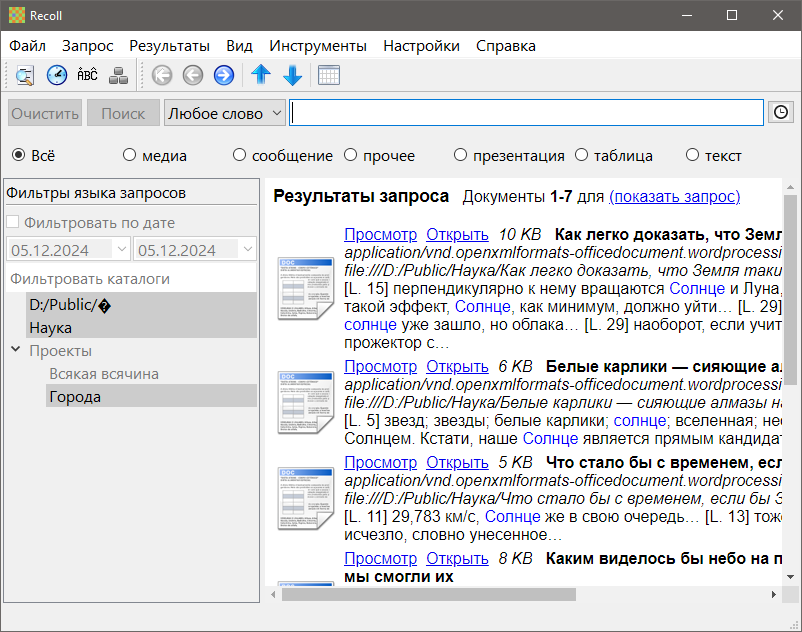
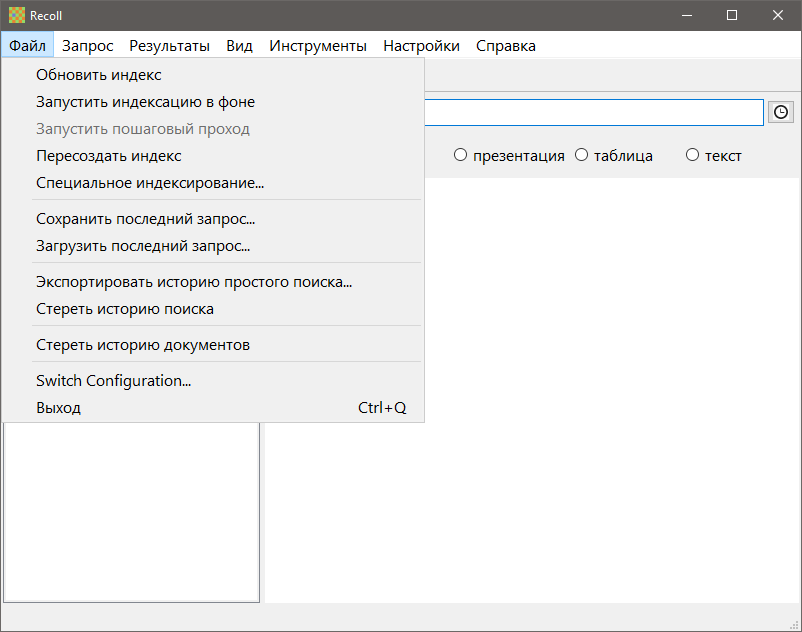
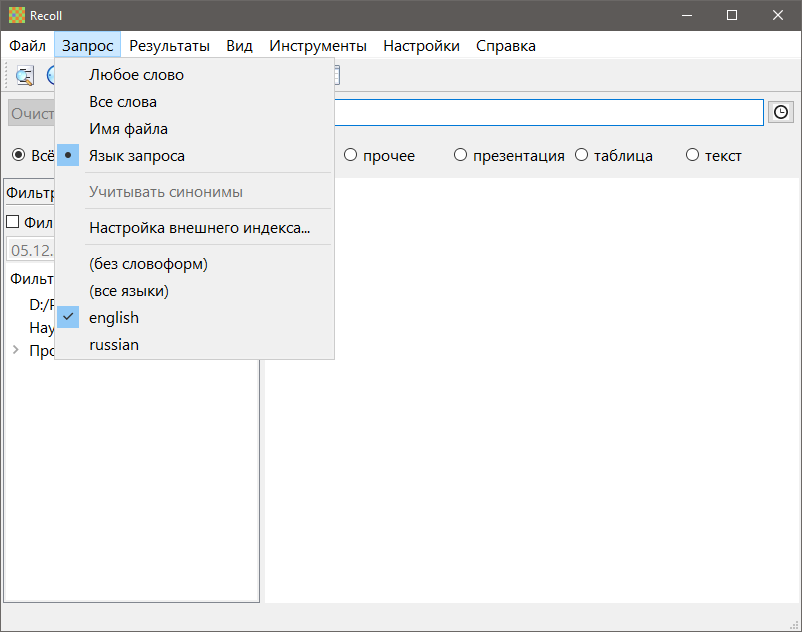
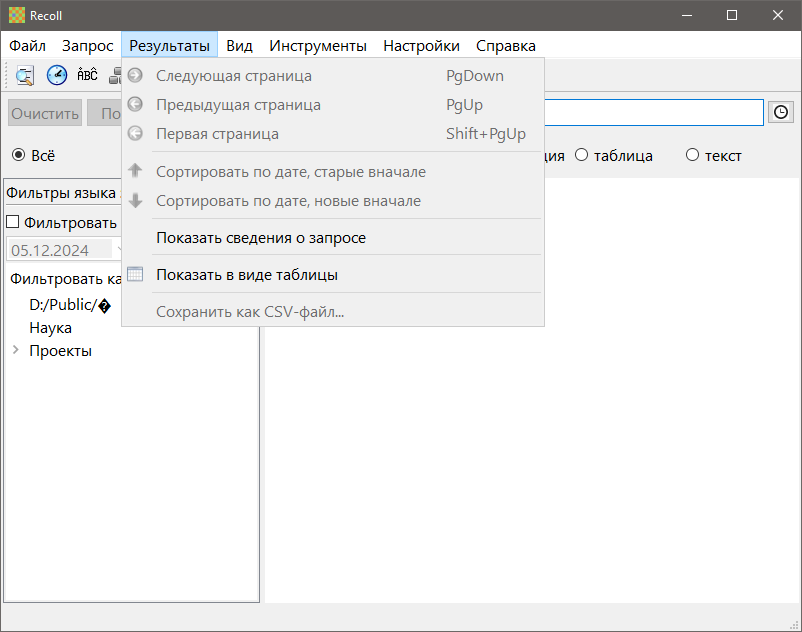
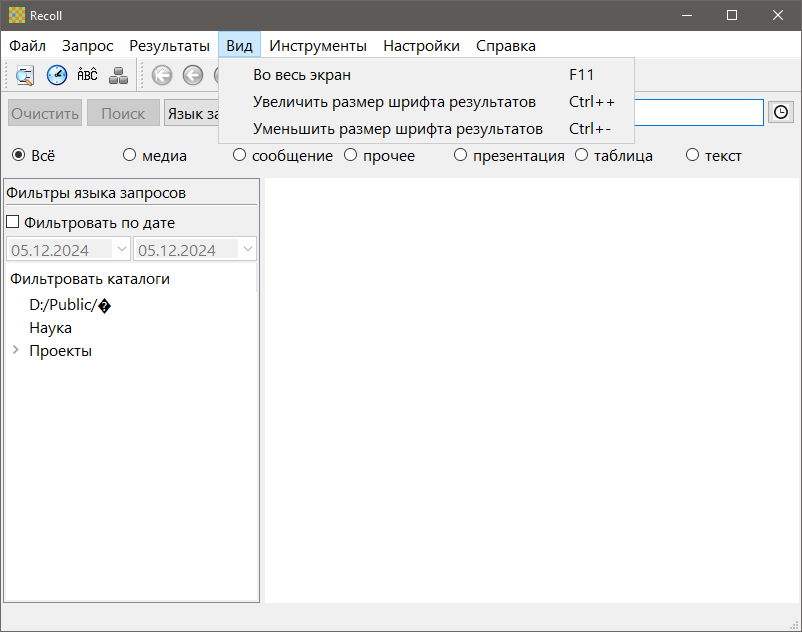
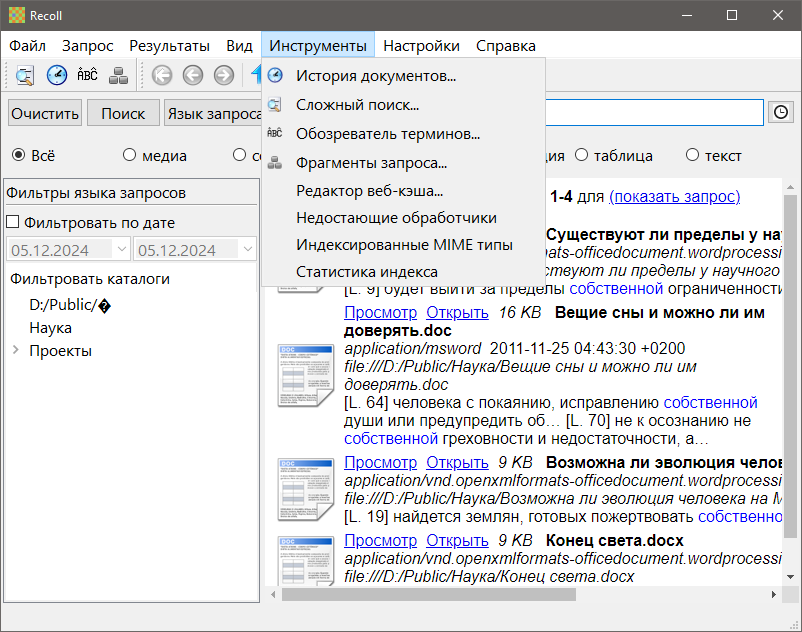
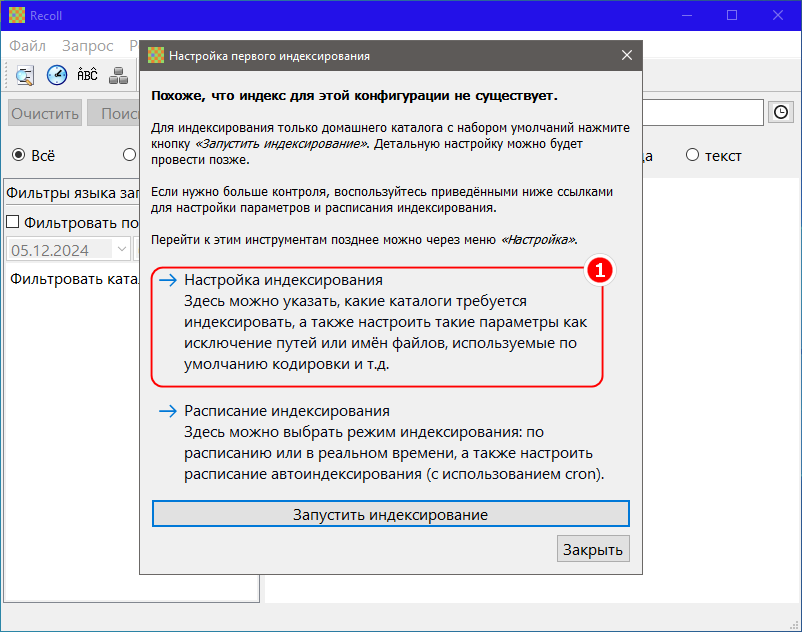
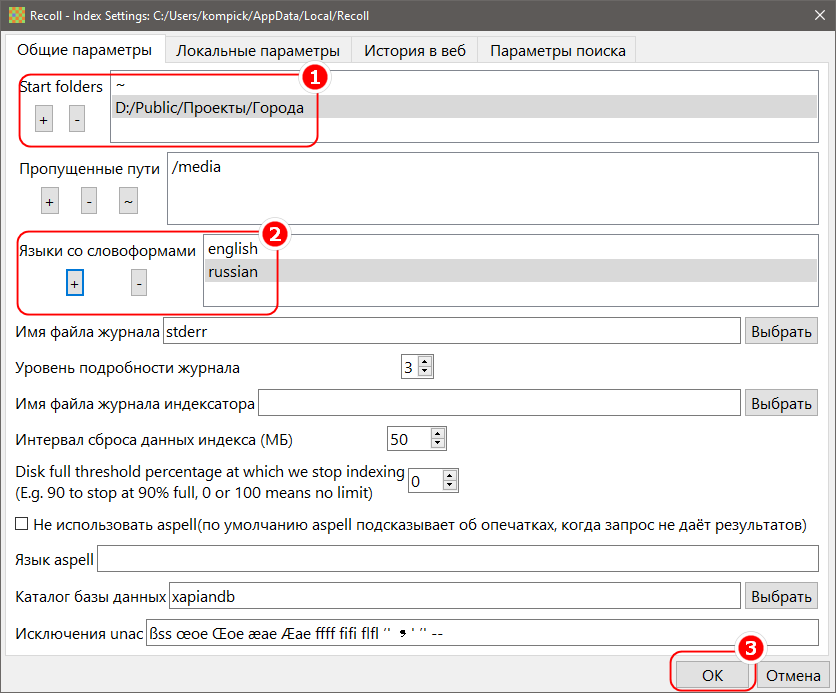
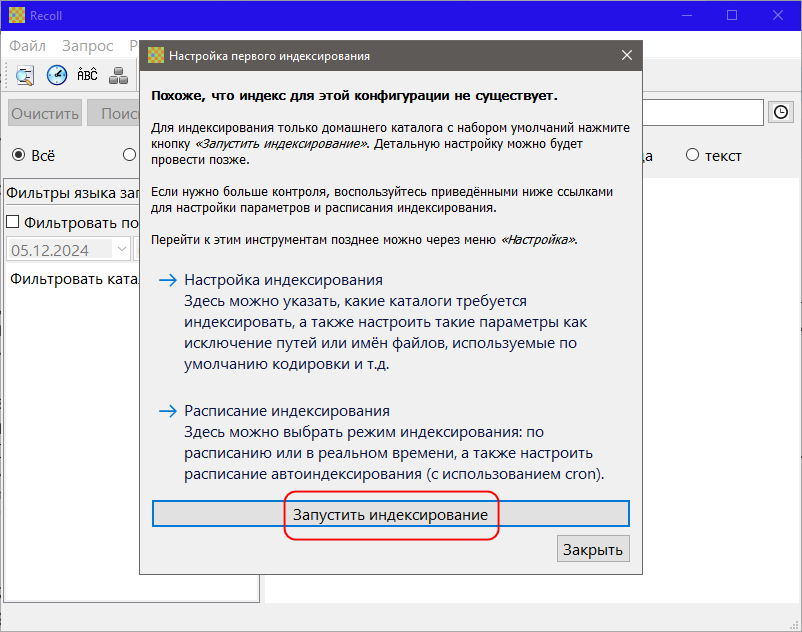
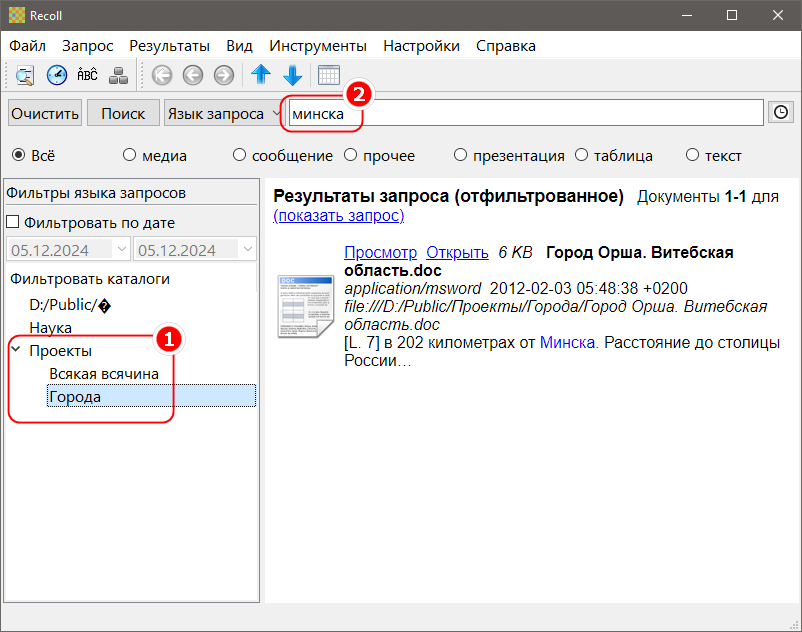
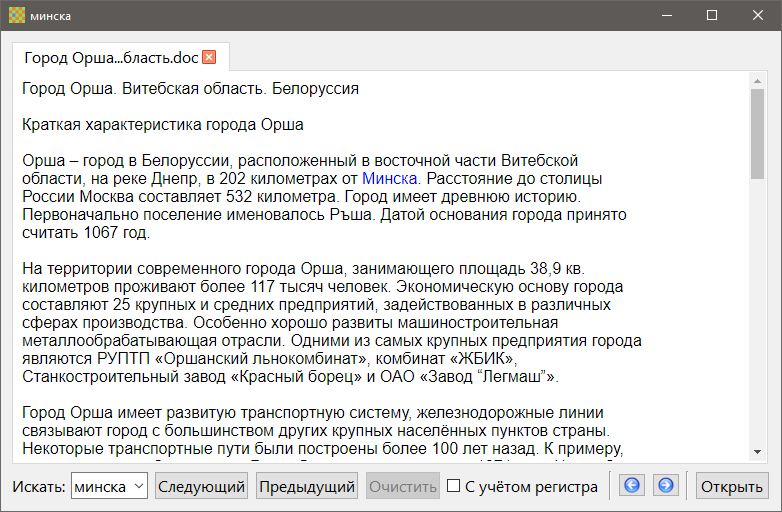
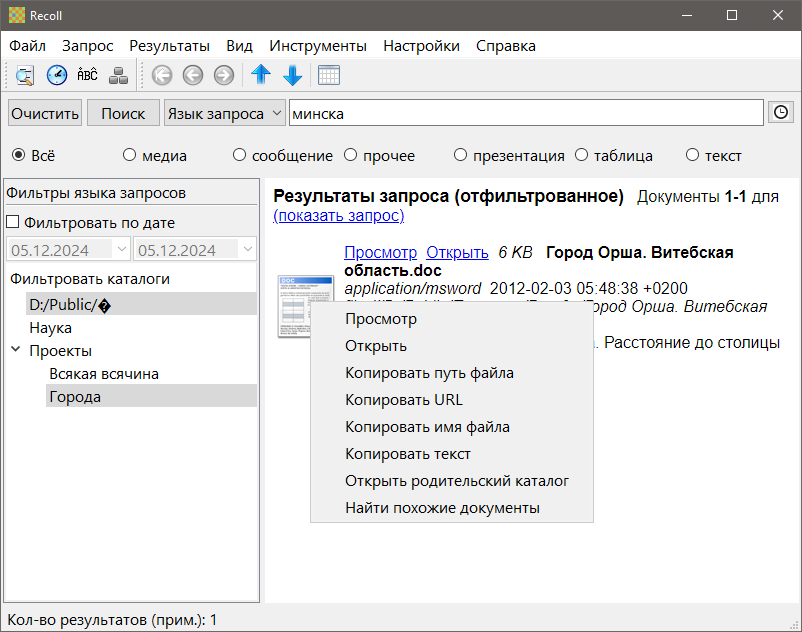
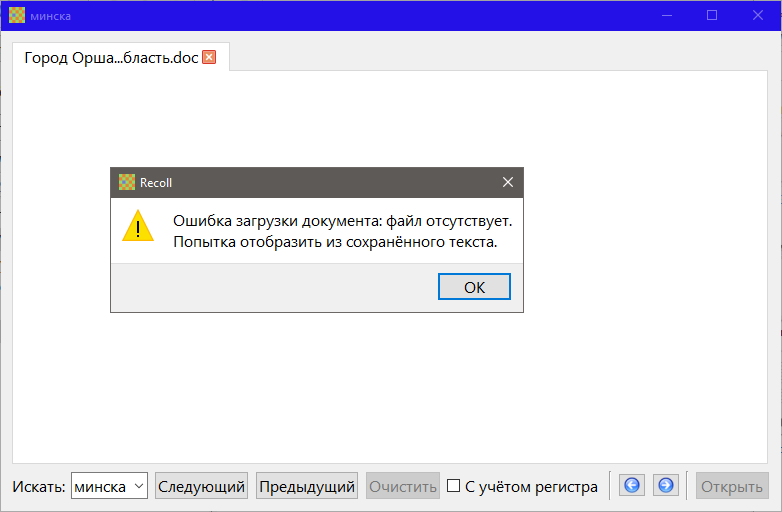
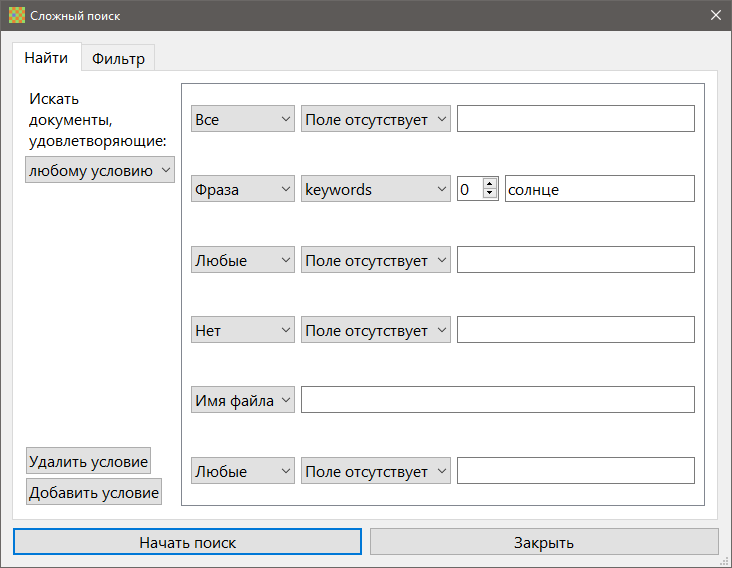
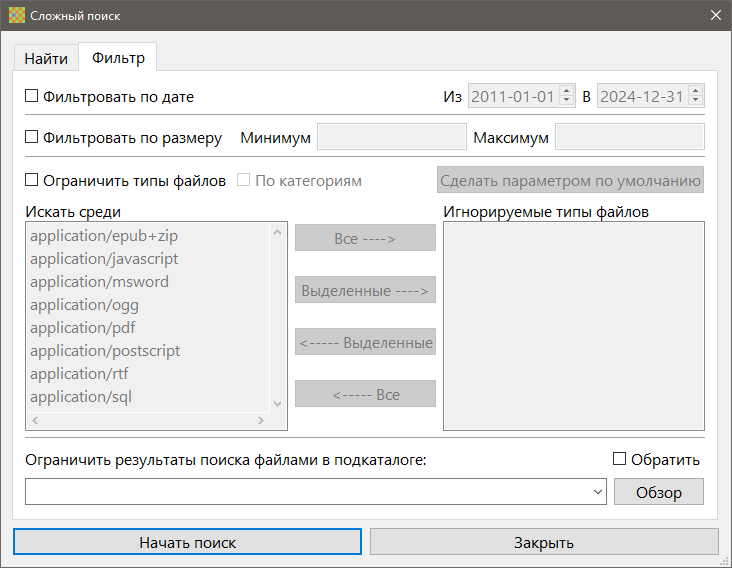
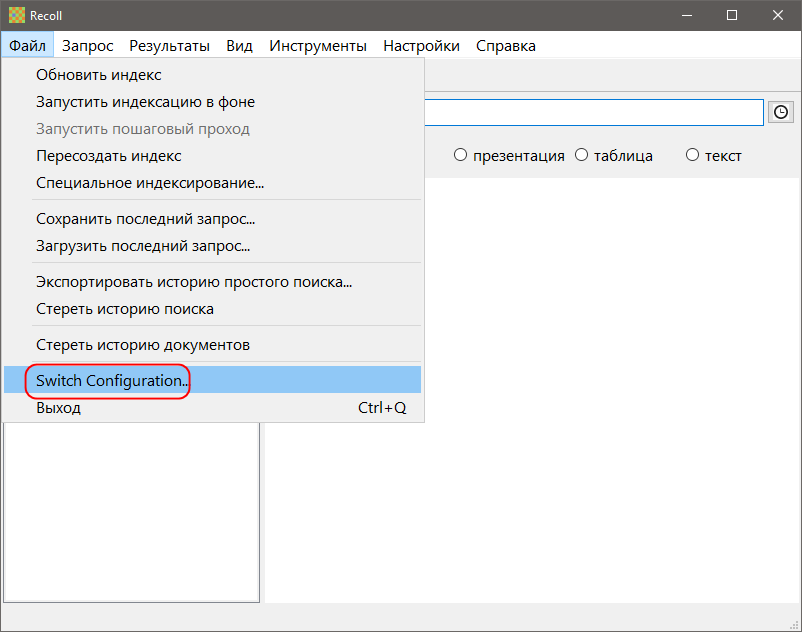
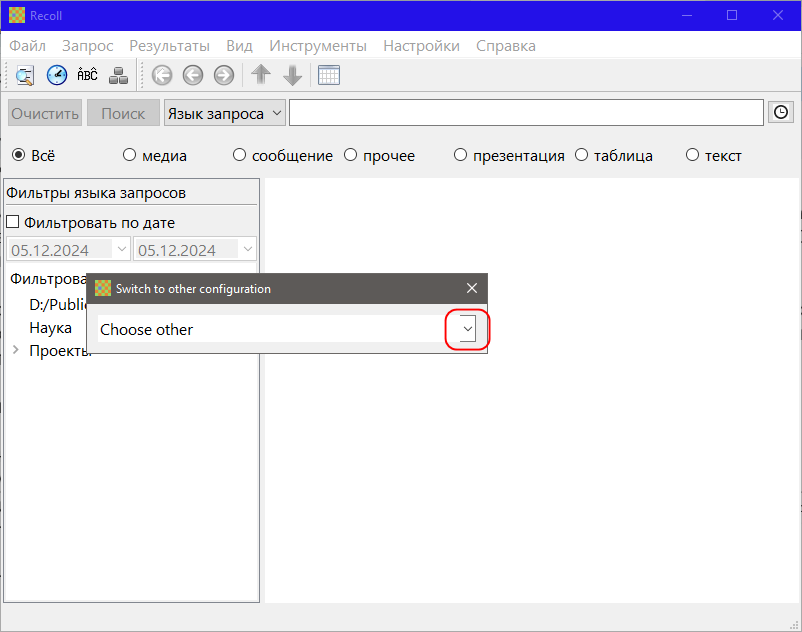
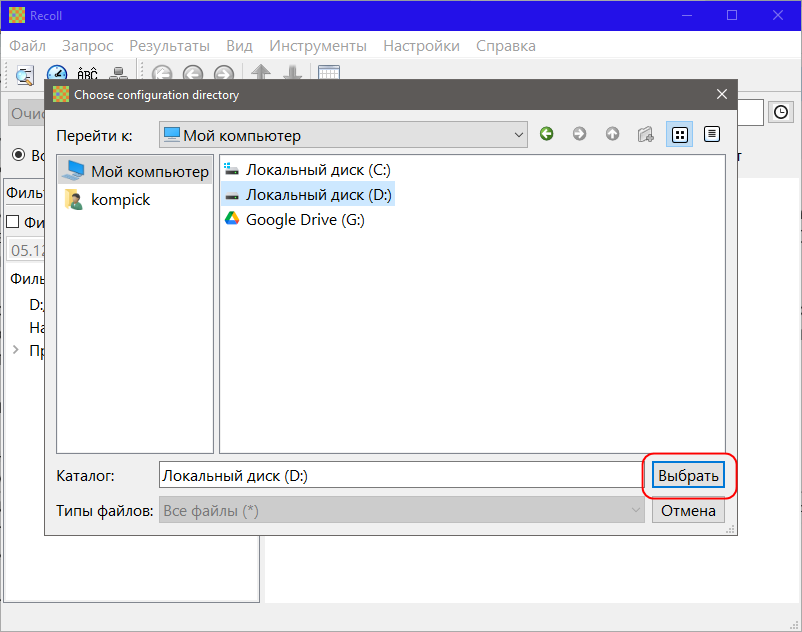
Добавить комментарий